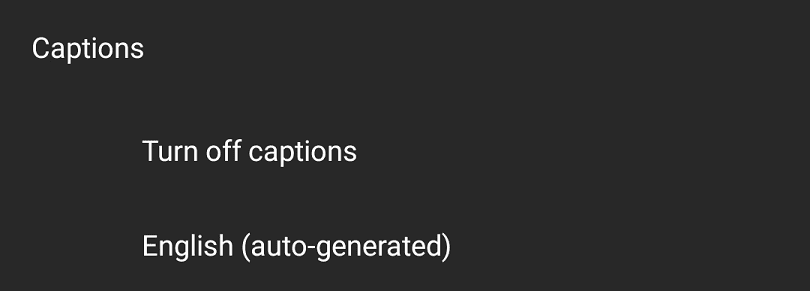Napisy kodowane to ważna opcja ułatwień dostępu dla osób niedosłyszących. YouTube obsługuje je we wszystkich filmach. Niestety, chociaż napisy można dodać do dowolnego filmu, proces synchronizacji napisów z filmem jest czasochłonny, nawet jeśli istnieje skrypt do zaimportowania. Ten problem jest jeszcze gorszy w przypadku mniej przygotowanych filmów, w których nie stosuje się żadnego scenariusza, ponieważ napisy musiałyby najpierw zostać przepisane, a następnie zsynchronizowane.
Aby w tym pomóc, YouTube może automatycznie generować napisy w oparciu o oprogramowanie do rozpoznawania głosu. Ta funkcja nie jest jednak włączona we wszystkich filmach i nie jest idealna, gdy jest używana. Podobnie jak w przypadku każdego oprogramowania do rozpoznawania głosu, transkrypcje nie są w 100% dokładne.
Mimo to dla użytkowników YouTube z wadami słuchu opcja czasami niepoprawnych napisów jest lepsza niż nic.
Napisy muszą być włączone w odtwarzaczu wideo w filmie, który je obsługuje. Aby uzyskać dostęp do tej opcji, dotknij ikony z trzema kropkami w prawym górnym rogu odtwarzanego wideo.
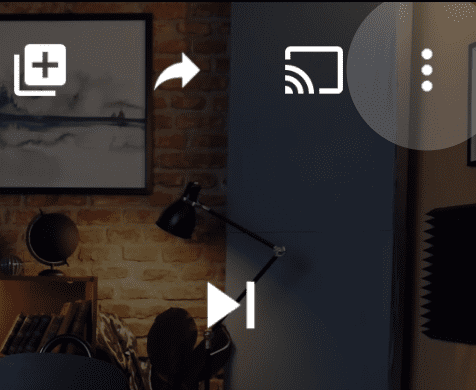
W wyświetlonych opcjach wideo dotknij „Napisy”, aby skonfigurować opcje napisów.
Wskazówka: jeśli w filmie nie ma opcji „Napisy”, wypróbuj inny film, najlepiej oskryptowany film z większego kanału, który byłby bardziej skłonny do przesyłania napisów. Opcję można skonfigurować tylko w przypadku filmów z włączonymi napisami.
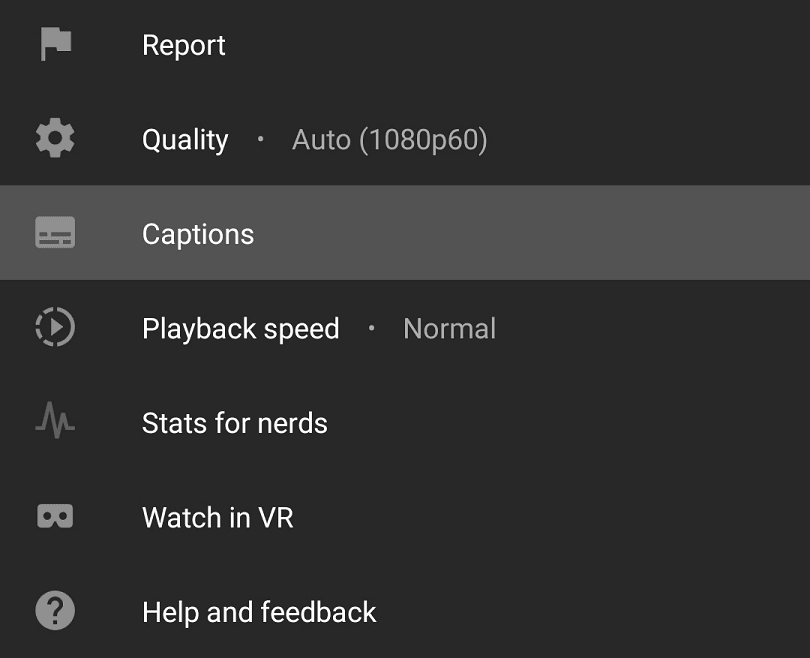
Teraz będziesz mógł wybierać spośród dostępnych napisów. Możesz wyłączyć napisy lub włączyć je, dotykając odpowiedniego języka. Prawdopodobnie dostępny będzie tylko jeden język napisów. Automatycznie generowane podpisy będą łatwo identyfikowane dzięki tagowi „(automatycznie generowane)” na końcu nazwy języka.
Wskazówka: włączenie napisów w jednym filmie to ustawienie, które zostanie zapamiętane. Przyszłe filmy, które będziesz oglądać z napisami, będą domyślnie włączone.